تم إصدار فيدورا 22 قبل بضعة أيام فقط ويمكنك الآن تثبيت LAMP عليه. LAMP هو مجموعة من الأدوات اللازمة لبناء خادم الويب الخاص بك بدعم لقاعدة البيانات العلاقية مثل MariaDb مع مدير الحزم الجديد (DNF) في فيدورا 22، هناك فارق طفيف عن الخطوات المعتادة التي يتعين عليك تنفيذها للتثبيت.
تم اختصار LAMP من الحرف الأول من كل حزمة فيه – لينكس، أباتشي، ماريا دي بي، و بي إتش بي. نظرًا لأنك بالفعل قمت بتثبيت فيدورا، فإن الجزء الخاص بـ Linux مكتمل، وإلا يمكنك اتباع الدلائل التالية لتثبيت فيدورا 22.
بمجرد تثبيت فيدورا 22، ستحتاج إلى القيام بتحديث كامل للنظام عن طريق إصدار الأمر التالي:
# dnf update
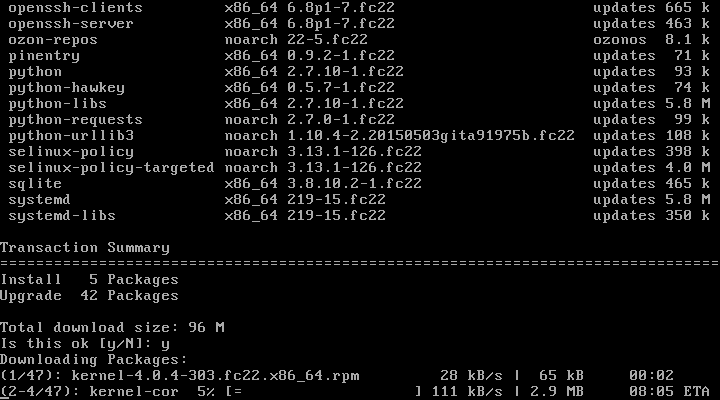
الآن نحن جاهزون للاستمرار. سأقسم عملية التثبيت إلى 3 خطوات مختلفة لجعل العملية بأكملها أسهل بالنسبة لك.
الخطوة 1: إعداد خادم الويب Apache
1. تعمل خادم الويب أباتشي على ملايين من مواقع الويب عبر الإنترنت. إنه مرن للغاية من حيث التخصيص ويمكن تحسين أمانه بشكل كبير باستخدام وحدات مثل mod_security و mod_evasive.
لتثبيت أباتشي في Fedora 22 يمكنك ببساطة تشغيل الأمر التالي كمستخدم رئيسي:
# dnf install httpd
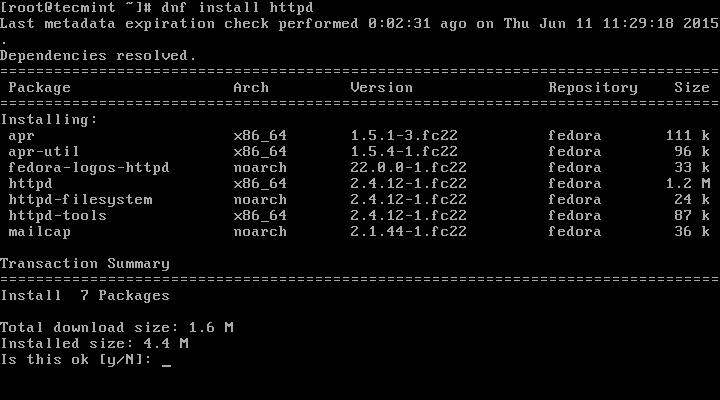
2. بمجرد اكتمال التثبيت يمكنك تشغيل أباتشي بإصدار الأمر التالي:
# systemctl start httpd
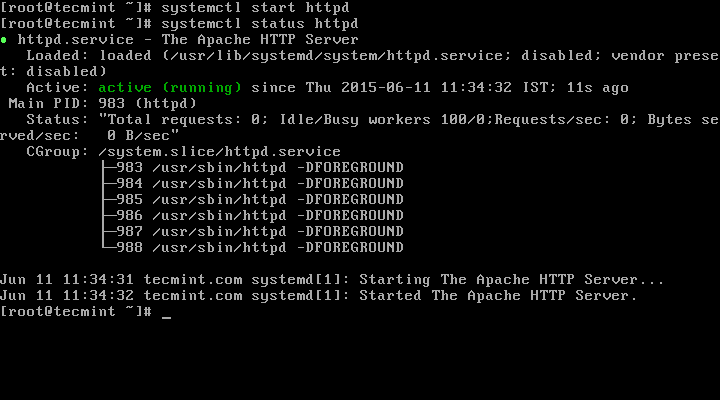
3. للتحقق من أن أباتشي يعمل بشكل صحيح، قم بفتح عنوان IP لخادمك في متصفح الويب. يمكنك العثور على عنوان IP الخاص بك باستخدام أمر مثل:
# ifconfig | grep inet

4. بمجرد معرفة عنوان الآي بي، يمكنك إدخال عنوان الآي بي الخاص بك في المتصفح، يجب أن ترى صفحة أباتشي الافتراضية:
ملاحظة: في حالة عدم القدرة على الوصول إلى الصفحة، يمكن أن يكون جدار الحماية يحجب الاتصال على المنفذ 80. يمكنك السماح بالاتصالات على منافذ أباتشي الافتراضية (80 و 443) باستخدام:
# firewall-cmd --permanent –add-service=http # firewall-cmd --permanent –add-service=https
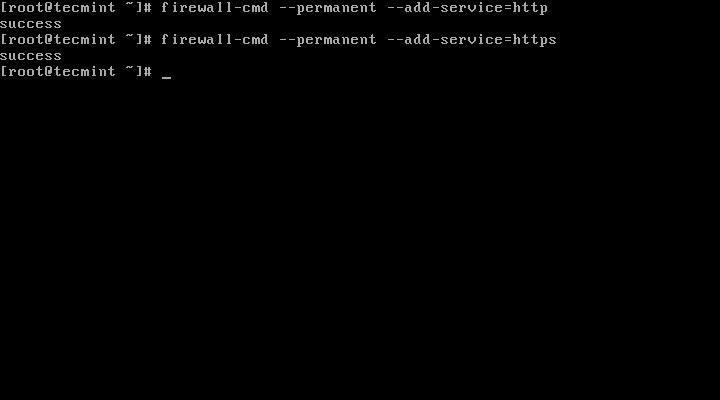
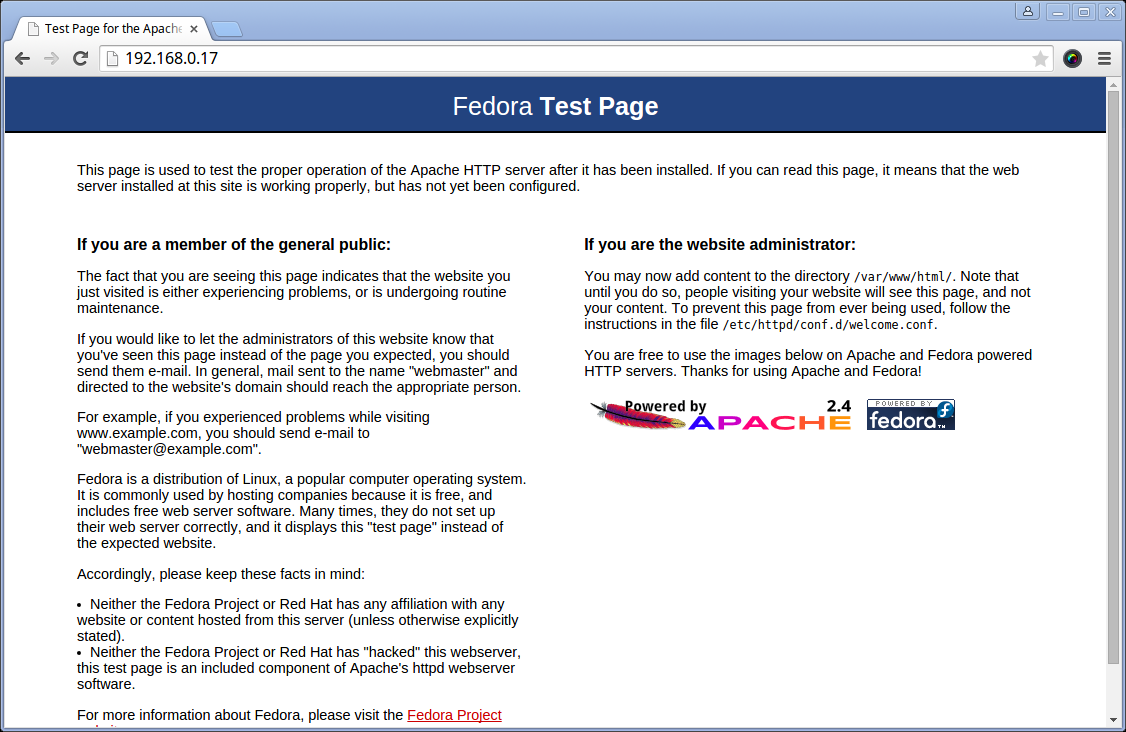
5. للتأكد من أن أباتشي سيبدأ عند تشغيل النظام، قم بتشغيل الأمر التالي.
# systemctl enable httpd
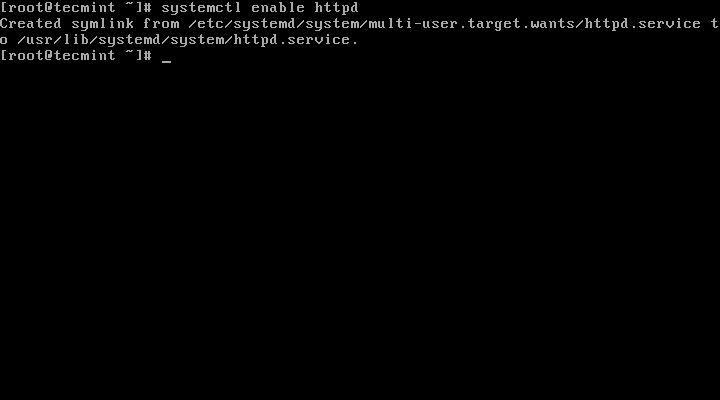
ملاحظة: المسار الافتراضي لمجلد أباتشي الجذري لملفات موقع الويب الخاص بك هو /var/www/html/، تأكد من وضع ملفاتك هناك.
الخطوة 2: تثبيت MariaDB
٦. MariaDB هو فرع مفتوح المصدر من قاعدة بيانات MySQL العلاقية الشهيرة. تمت إنشاء MariaDB بواسطة مبتكري MySQL نظرًا لمخاوف استحواذ Oracle. MariaDB مقصودة أن تبقى مجانية بموجب رخصة GNU GPL. ببطء تصبح الخيار المفضل لمحرك قاعدة بيانات علاقية.
لإكمال تثبيت MariaDB في Fedora 22، أصدر الأوامر التالية:
# dnf install mariadb-server
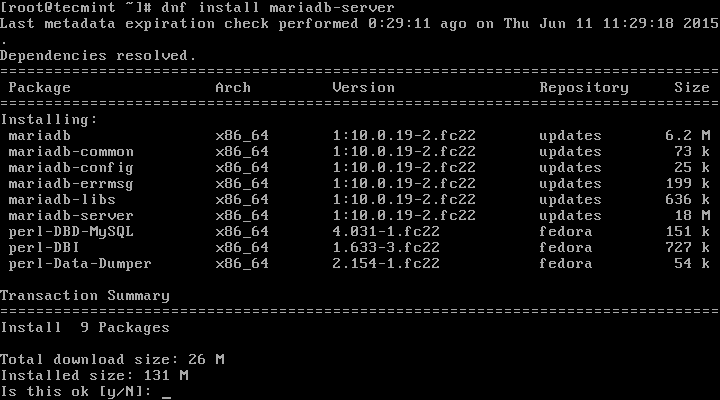
٧. بمجرد اكتمال تثبيت mariadb، يمكنك بدء تشغيل MariaDB وتمكينها للبدء التلقائي عند تشغيل النظام عن طريق إصدار الأوامر التالية:
# systemctl start mariadb # systemctl enable mariadb
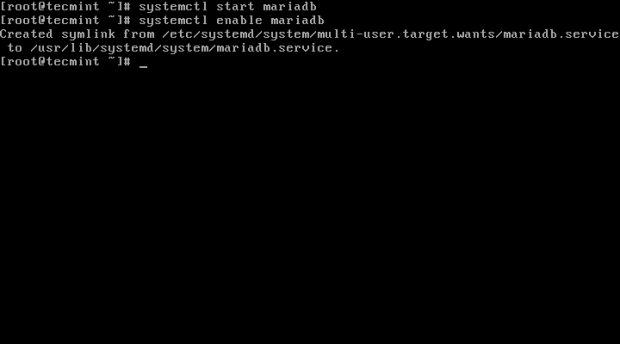
٨. بشكل افتراضي، لن يكون للمستخدم الجذر كلمة مرور مضبوطة، يجب عليك تشغيل الأمر mysql_secure_installation لتعيين كلمة مرور جذر جديدة وتأمين تثبيت mysql كما هو موضح أدناه.
# mysql_secure_installation
بمجرد تنفيذه، سيُطلب منك إدخال كلمة مرور جذر MySQL – ببساطة اضغط enter لعدم وجود كلمة مرور لهذا المستخدم. بقية الخيارات تعتمد على اختيارك، يمكنك العثور على ناتج عينة واقتراحات التكوين في اللقطة الشاشة أدناه:
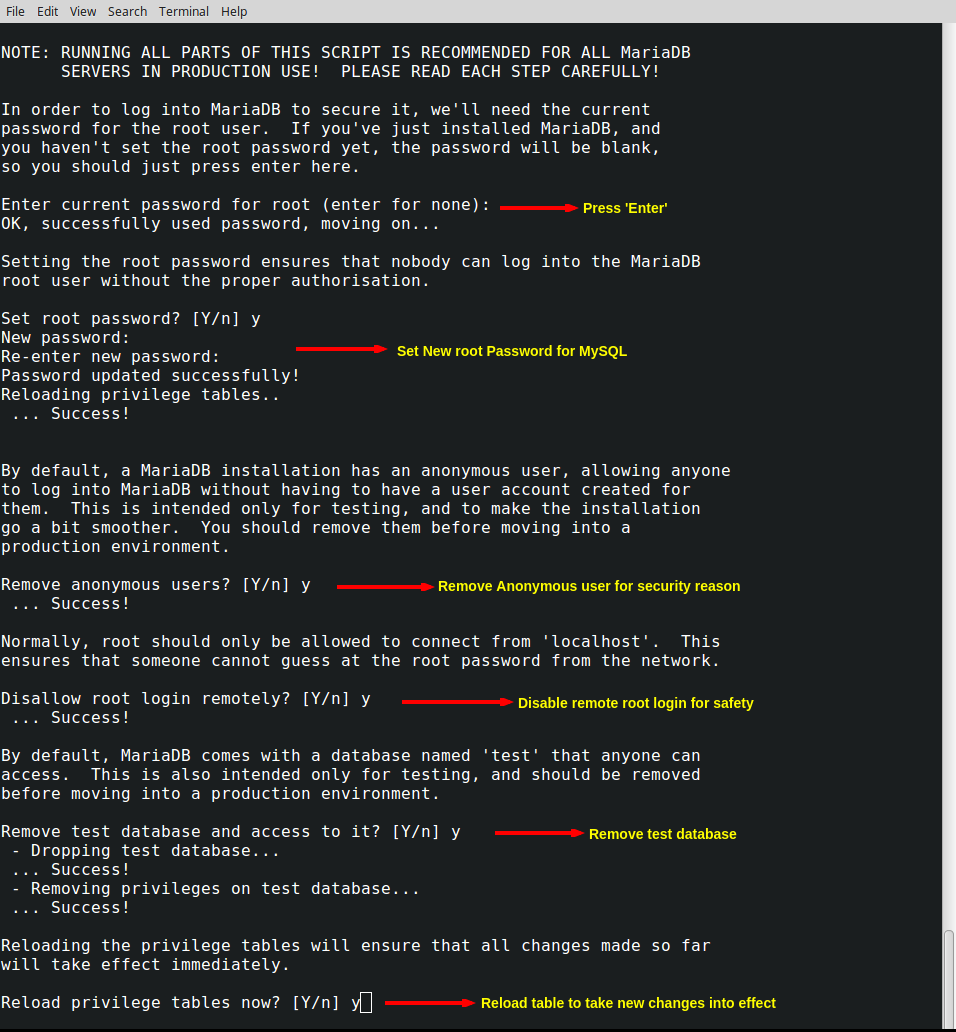
الخطوة ٣: تثبيت PHP مع الوحدات
٩. PHP هو لغة برمجة قوية يمكن استخدامها لإنشاء محتوى ديناميكي على مواقع الويب. إنها واحدة من أكثر لغات البرمجة استخدامًا بشكل متكرر للويب.
تثبيت PHP ووحداته في Fedora 22 بسيط ويمكن إكماله باستخدام هذه الأوامر:
# dnf install php php-mysql php-gd php-mcrypt php-mbstring
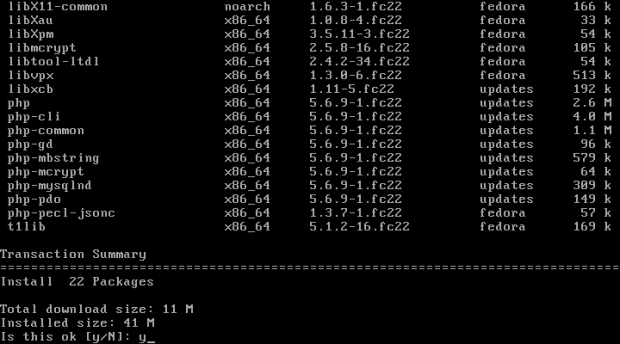
١٠. بمجرد اكتمال التثبيت يمكنك اختبار PHP عن طريق إنشاء ملف PHP بسيط info.php تحت دليل جذر Apache أي /var/www/html/ ثم قم بإعادة تشغيل خدمة Apache للتحقق من معلومات PHP عن طريق تصفح المتصفح إلى العنوان http://server_IP/info.php.
# echo "<?php phpinfo(); ?>" > /var/www/html/info.php # systemctl restart httpd
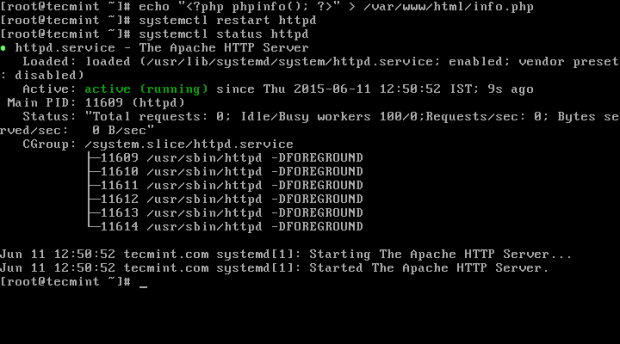
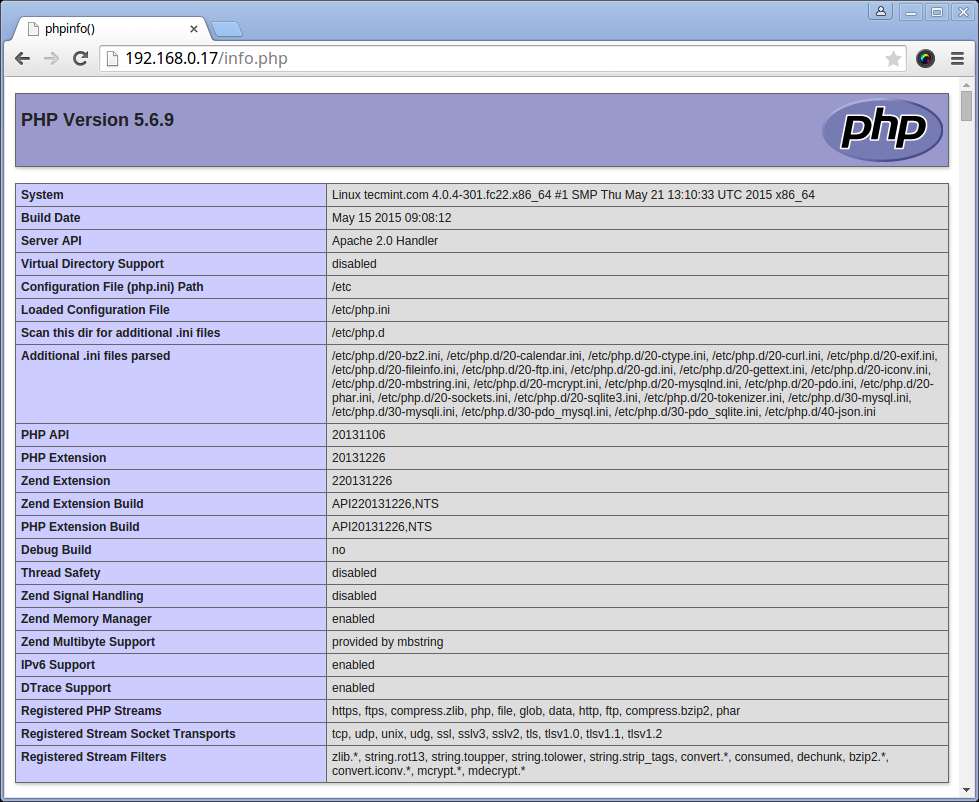
إعداد مكدس LAMP الخاص بك الآن كامل ولديك جميع الأدوات لبدء بناء مشاريعك.
إذا كان لديك أي أسئلة أو أفكار حول كيفية تحسين إعداد مكدس LAMP الخاص بك، فلا تتردد في تقديم تعليق في قسم التعليقات أدناه.
Source:
https://www.tecmint.com/install-lamp-linux-apache-mysql-php-on-fedora-22/













